
Cómo se activan las alertas por lluvias extremas en iPhone y en Android
Durante los últimos días, nuestro smartphone se ha convertido en nuestro dispositivo más importante tanto para estar informados sobre la evolución de la DANA como para recibir las alertas de emergencia de Protección Civil. En este artículo te contamos cómo dar un paso más en la configuración de tu terminal para poder recibir, además, también las alertas de meteorología extrema. Si tienes alguna inquietud recuerda contactarnos a través de nuestras redes sociales, o regístrate y déjanos un comentario en esta página para poder ayudarte. También puedes participar en el WhatsApp Ecuador.
alertas por lluvias extremas en iPhone y en Android
Más allá de las redes sociales y de las aplicaciones de entretenimiento, los últimos días nos han demostrado cómo de importante es tener bien configurado nuestro terminal para conocer la última hora sobre las inclemencias meteorológicas que están por llegar a nuestra ubicación.
Además de asegurarnos de tener bien configurado nuestro móvil para que recibamos las alarmas que llegan desde Protección Civil, también debemos conocer que nuestro móvil nos permite activar notificaciones de clima severo. Te contamos cómo hacerlo tanto en iOS como en Android.
Cómo activar las notificaciones de clima severo en iOS
En iOS, lo tenemos muy fácil para activar estas alertas, puesto que todo queda integrado a través de la app de Tiempo que viene instalada en todos los terminales de Apple. Lo primero que debemos hacer es activar la localización en dicha app. Para ello, debemos abrir la app de “Ajustes”, acudir a “Privacidad y seguridad“ y, acto seguido, tocar sobre “Localización”. Una vez allí, aparecerá un listado con todas las aplicaciones que tienen acceso a esta información, debemos cambiar los ajustes de la app de Tiempo a “Siempre”, como podemos ver en la siguiente imagen.
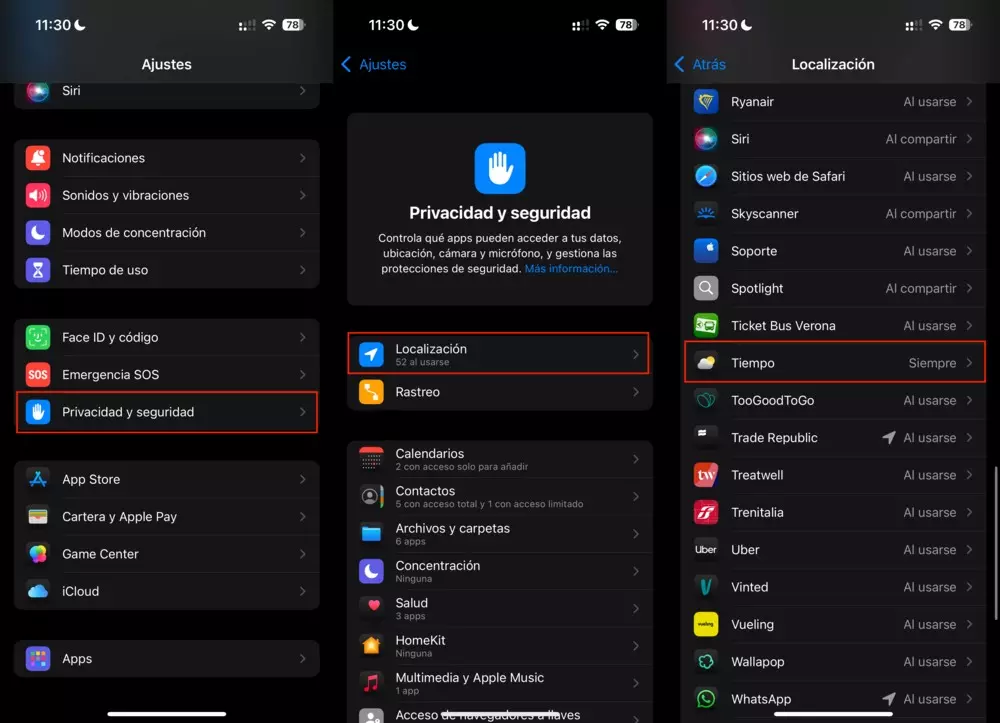
Una vez hecho esto, nos dirigimos a la app de Tiempo. Tenemos que pulsar sobre el botón que está situado en la parte superior derecha representado por tres puntos en horizontal. Acto seguido, pulsamos sobre “Notificaciones”. Por último, tenemos que asegurarnos de que la función de “Clima adverso” está habilitada para las ubicaciones que nos interesan. Lo más importante es que las tengamos siempre activadas en nuestra ubicación actual, pero también puede ser útil establecer ubicaciones secundarias para advertir a nuestra familia o amigos cuando las recibamos.
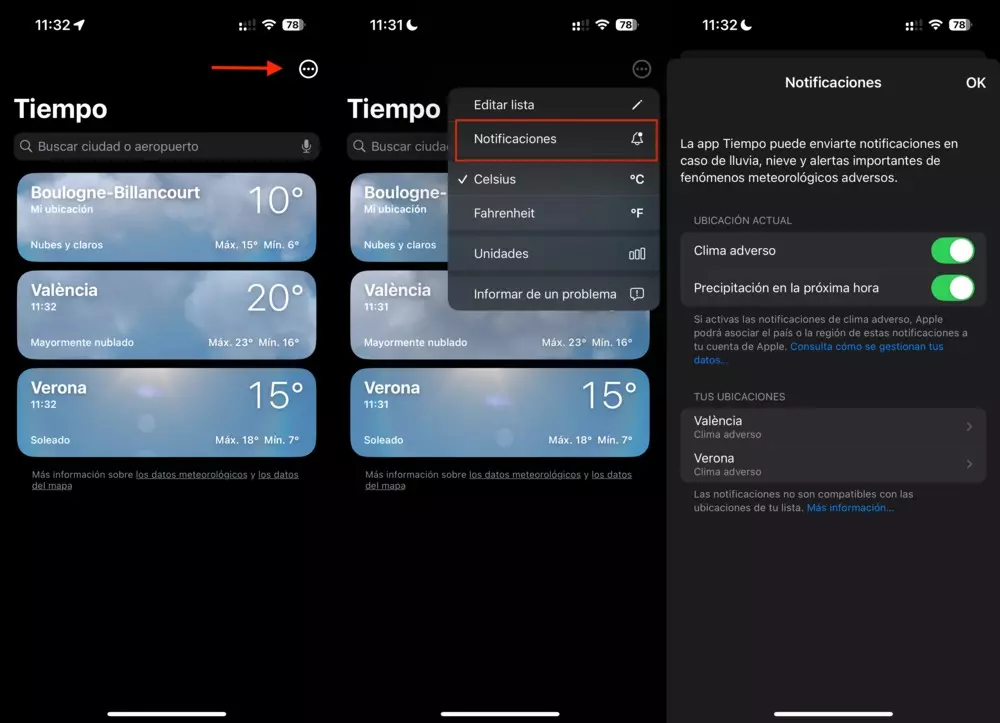
Cómo activar las alertas en Android
Los usuarios de Android tienen una gran cantidad de aplicaciones a su disposición para estar siempre informados sobre la previsión del tiempo. Una de las más completas es la de Eltiempo.es. Con ella, también tenemos la posibilidad de configurar las alertas por precipitaciones y hacerlo es muy sencillo.
Debemos descargar la aplicación y conceder los permisos pertinentes de ubicación. A continuación, en el menú de “Configuración” de la app nos encontraremos con una serie de opciones a nuestra disposición, como podemos ver en la siguiente captura.
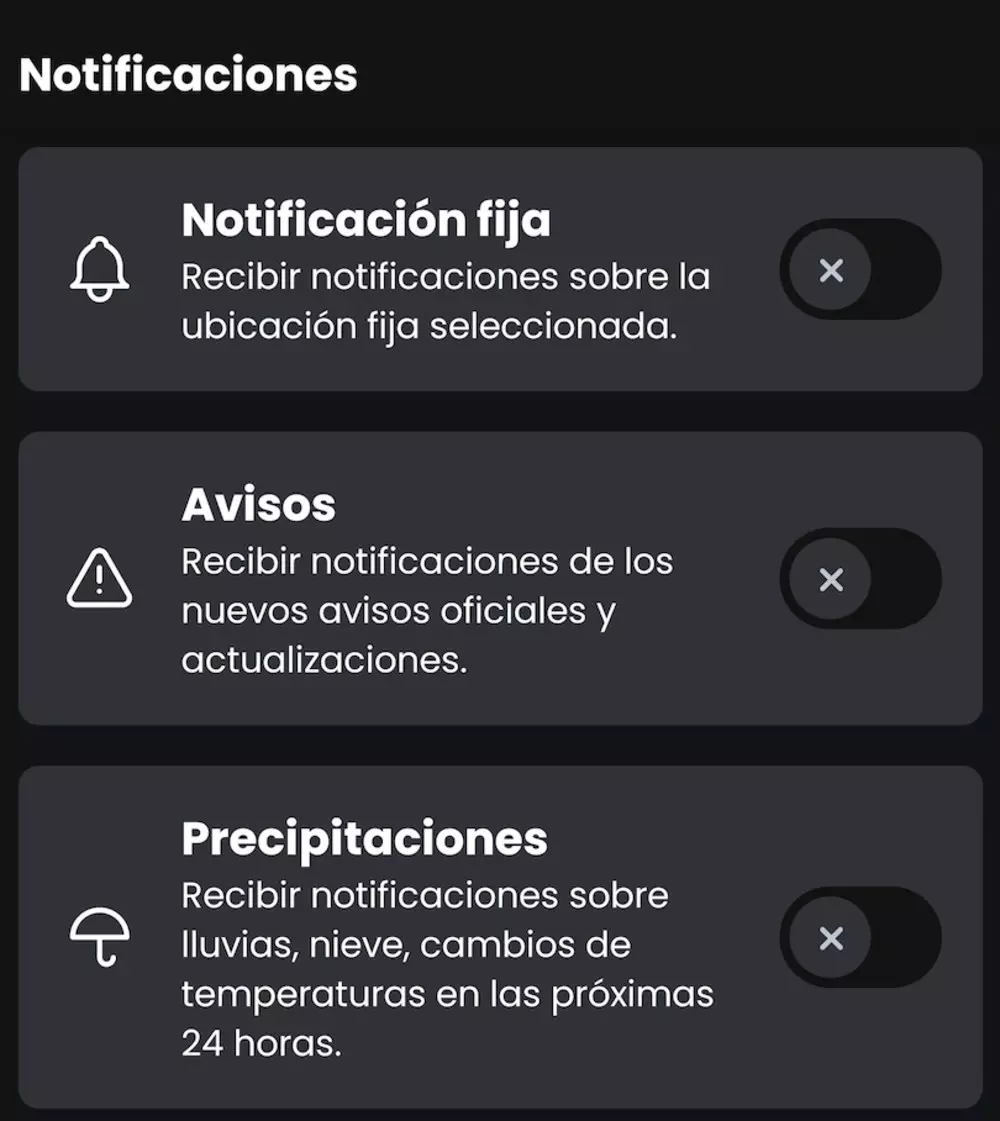
Te recomendamos que siempre tengas habilitada la función de Precipitaciones, que te permitirá recibir notificaciones sobre lluvias, nieve o cambios de temperatura durante las próximas 24 horas. De este modo, estarás siempre alerta sobre posibles cambios en el clima que se puedan producir en tu ubicación. Recuerda tener siempre habilitada la pestaña de “Mi Ubicación”, para que puedas recibir una previsión mucho más precisa.
Además, la app también nos permite añadir nuevas ubicaciones para que podamos recibir avisos que se produzcan en más de una ubicación. Una opción que también teníamos en iPhone y que nos permite tener más información también sobre el resto de las ubicaciones en las que tenemos familiares o una segunda residencia.
Como ya hemos visto durante los últimos días, este tipo de medidas pueden ayudarnos a actuar con mayor precaución en nuestros próximos desplazamientos. Además, también es importante que nos informemos sobre los canales oficiales y hacer caso a las recomendaciones dictadas por las distintas autoridades pertinentes.


